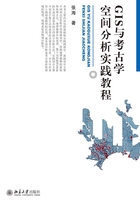
一 DXF格式数据的导入
DXF格式(Drawing Exchange Format)是Autodesk公司开发的用于AutoCAD与其他矢量绘图软件之间进行图形数据交换的CAD数据文件格式。由于AutoCAD的流行,DXF也被广泛使用,成为矢量绘图数据的常用标准。绝大多数GIS软件都能读入或输出DXF格式的文件。目前,很多公司和机构所提供的地理信息数据也常以DXF格式作为标准。
本练习使用的DXF格式数据节选自陕西周原遗址的考古测绘项目,基础数据源自矢量化的1:10,000地形图。
1.加载DXF格式数据
(1)启动ArcMap,使用工具栏中的“添加数据”按钮启用添加数据对话框。通过“连接到文件夹”按钮连接到本章练习的文件夹tut3。(图3-1)
(2)在该文件夹下有一个DXF格式的文件R20130303.dxf。双击该文件,将其展开如图3-2所示:

图3-1 添加数据按钮连接到正确的文件夹

图3-2 ArcMap中显示的DXF格式文件
我们看到,DXF格式文件实际上是一个图形压缩文件,包括Anno-tation“注记”图层、MultiPatch“贴图”图层、Point“点”图层、Polygon“多边形”图层和Polyline“多线段”图层。其中常用的以点、线、面的形式记录的矢量图形分别保存在后三种图层中。
(3)选中其中的“Polyline”,点击“添加”将多线段添加到ArcMap中,显示如图3-3所示:

图3-3 ArcMap中加载DXF格式文件中的多线段图层
文件中所有的多线段均被加载到了ArcMap中。
(4)采用同样的方法将“多边形”和“点”图层也加载到ArcMap中,如图3-4所示:

图3-4 ArcMap中加载DXF格式文件中的点、多线段和多边形图层
2.矢量图层的提取
我们看到DXF不同属性的图层加载到ArcMap后被整合到了一个图层中,因此还需要根据属性分别将其提取出来。
(1)首先处理多线段图层。在“选择”菜单中,点击“按属性选择”命令,打开“按属性选择”对话框。
首先,在“图层”中选择“R20130303.dxf Polyline”,即多线段图层。
然后,双击“Layer”字段名,将其添加到创建选择语句条件对话框中。
点击“=”,将“=”添加到选择语句条件对话框。
单击“获取唯一值”按钮,将Layer字段中的所有记录类型都显示出来,双击其中的“首曲线”将其添加到选择语句条件对话框。
……
按照同样的方法,在选择语句条件对话框中完成如下选择条件语句:
“Layer”=‘首曲线’OR“Layer”=‘计曲线’
即:选择多线段图层中,Layer属性为“首曲线”或“计曲线”的多线段。
完成后点击“确定”。(图3-5)

图3-5 “按属性选择”对话框
(2)多线段图层中的等高线都被选择出来,显示为高亮效果。(图3-6)

图3-6 显示为高亮效果的等高线
(3)在导航栏中,右键点击R20130303.dxf Polyline图层,在下拉菜单中选择“数据”→“导出数据”,打开“导出数据”对话框。将数据导出至本章练习文件夹下,命名为contours.shp。(图3-7)

图3-7 导出数据对话框
(4)点击“确定”后,所有被选择的等高线被导出为shp格式文件。导出过程中按照提示的要求继续选择将该图层添加到ArcMap中。
在导航栏关闭其他图层,可以看到等高线图层contours.shp被提取出来。(图3-8)

图3-8 提取出的contours.shp图层
(5)采用同样的方法,从R20130303.dxf Polygon图层中将“居民地”提取出来,输出为buildings.shp文件;从R20130303.dxf Point图层中将“出土青铜器地点”提取出来,输出为sites.shp文件。
从导航栏中右键点击并删除DXF的三个图层R20130303.dxf Pol-ygon、R20130303.dxf Polyline和R20130303.dxf Point。调整等高线con-tours、居民地buildings和遗址点sites图层的显示效果,如图3-9所示:

图3-9 从DXF数据中提取出来的shp格式图层